说到电脑开机启动项想必大家并不陌生吧?所谓的开机启动项就是在电脑开机的时候自动启动/运行的一些软件或系统服务,这些启动项对电脑的开机速度都有不同程度的影响,如果启动项太多电脑的开机速度会变得非常缓慢,那么在win8系统中该如何设置开机启动项呢?下面来看看豆豆给大家整理的禁止win8系统启动项的两种方法。
win8系统禁止开机启动项设置方法一:
1、直接利用“系统配置”程序来设置系统启动项。右击任务栏,从弹出的右键菜单中选择“任务管理器”项,如图所示:
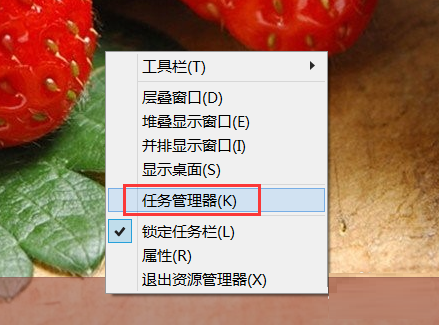
2、在打开的“任务管理器”界面中,切换到“启动”选项卡,选中要禁用的开机启动项,点击“禁用”按钮。
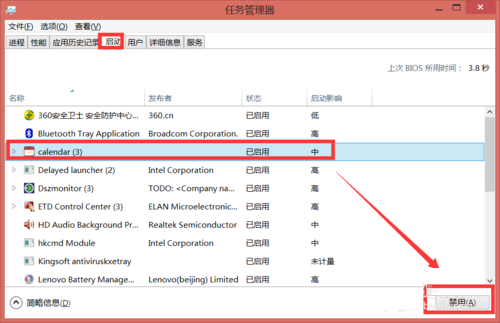
3、此时对应项中的“状态”变成“已禁用”标记,表明对应开机 启动项禁用设置完成。
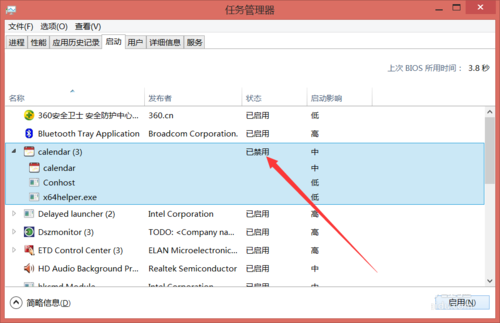
win8系统禁止开机启动项设置方法二:
1、利用“360开机启动”功能来禁用开机启动项。打开“360安全卫士”程序主界面,点击“优化加速”选项卡进入。
360安全卫士:https://www.doudouxitong.com/tools/anquan/2014/1211/4845.html
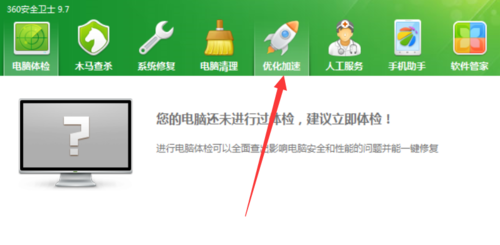
2、在打开的“优化加速”界面中,切换到“启动项”选项卡,在此可以设置要禁用的开机启动项。点击对应项右侧的“禁用启动”按钮即可。
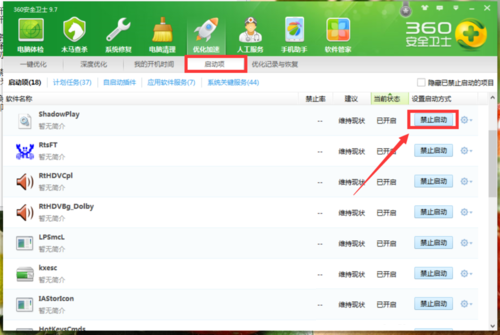
3、利用“360开机启动项”功能还有一种优点,就是可以删除开机启动项,点击“设置”下拉列表,从中选择“删除此启动项”项即可删除对应的开机启动项。
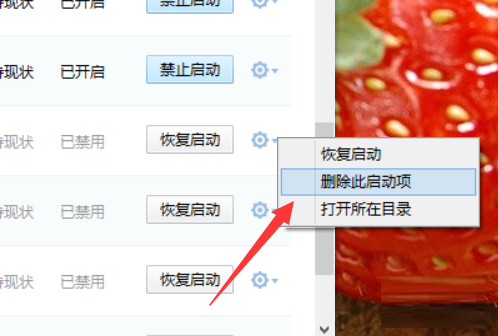
虽然开机自动影响某些软件可以让我们少运行软件的麻烦,但是对电脑的启动速度有直接影响,有利总有弊,用户可以根据个人需求来对开机启动项进行相关优化设置,在win8系统中我们可以利用系统自带的功能或安全软件来对开机启动项禁止。